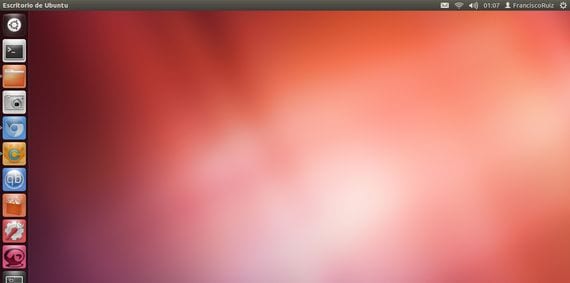
У наступній статті я збираюся показати вам a незамінний інструмент для нашого Ubuntu, за допомогою якого ми візьмемо контроль над нашим робочим столом Єдність, бути спроможним змінити майже повністю причому таким простим способом, що навіть початківець користувач наважиться експериментувати.
На додаток до навчання їх основним особливостям цієї останньої версії програми, зокрема Версія 3.1.3, Я навчу вас способу встановлення, як для користувачів Ubuntu 12.04, як користувачі попередні версії використовувати робочий стіл Єдність за замовчуванням.
Щоб встановити його Ubuntu 12.04 нам просто потрібно відкрити новий термінал і скористатися командою sudo apt-get install:
sudo apt-get встановити

Якщо ми хочемо встановити його на попередній дистрибутив, спершу нам потрібно це зробити додати власні сховища програмиДля цього з терміналу ми наберемо наступне:
sudo add-apt-repository ppa: myunity / ppa

Тоді ми оновимо список пакетів:
Суду apt-get поновлення

Нарешті встановіть програму так само, як і в Ubuntu 12.04:
sudo apt-get встановити

Щоб відкрити програму, нам просто потрібно шукати її в меню програми нашого Ubuntu, або ввівши в Основна пошукова система Myunity.
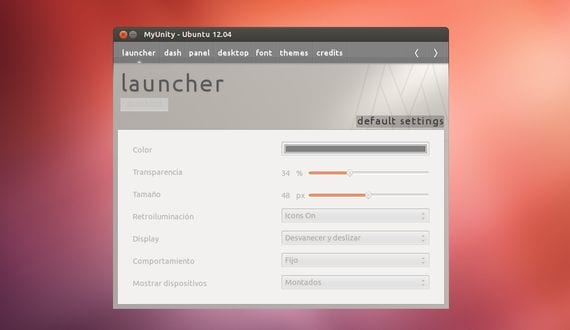
Myunity 3.1.3 Основні характеристики
- Можливість змінити такі аспекти нашої панелі, як колір, прозорість, розмір, підсвічування, дисплей та поведінка.
- Керування тире, наприклад, розмір панелі інструментів або її розмитість.
- Контроль над основними піктограмами на робочому столі, що дає нам можливість приховати або показати головну сторінку, кошик, підключені пристрої, піктограми мережі або навіть анімацію вікон.
- Повний контроль над джерелами нашої системи.
- Контроль над повними темами або темами піктограм.
Як ви бачите, додаток, який буде важливим для нашого робочого столу Єдність de Ubuntu.
Більше інформації - Як керувати та модифікувати аспекти в оболонці gnome
Оскільки він не відображається в додатках (скажіть, де він знаходиться, у мене немає пошукових систем, оскільки вони не працюють)